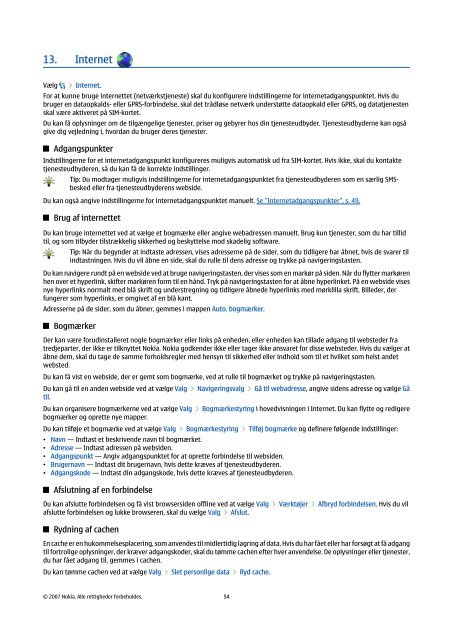Brugervejledning til Nokia E90 Communicator
Brugervejledning til Nokia E90 Communicator
Brugervejledning til Nokia E90 Communicator
Create successful ePaper yourself
Turn your PDF publications into a flip-book with our unique Google optimized e-Paper software.
13. Internet<br />
Vælg > Internet.<br />
For at kunne bruge internettet (netværkstjeneste) skal du konfigurere inds<strong>til</strong>lingerne for internetadgangspunktet. Hvis du<br />
bruger en dataopkalds- eller GPRS-forbindelse, skal det trådløse netværk understøtte dataopkald eller GPRS, og datatjenesten<br />
skal være aktiveret på SIM-kortet.<br />
Du kan få oplysninger om de <strong>til</strong>gængelige tjenester, priser og gebyrer hos din tjenesteudbyder. Tjenesteudbyderne kan også<br />
give dig vejledning i, hvordan du bruger deres tjenester.<br />
Adgangspunkter<br />
Inds<strong>til</strong>lingerne for et internetadgangspunkt konfigureres muligvis automatisk ud fra SIM-kortet. Hvis ikke, skal du kontakte<br />
tjenesteudbyderen, så du kan få de korrekte inds<strong>til</strong>linger.<br />
Tip: Du modtager muligvis inds<strong>til</strong>lingerne for internetadgangspunktet fra tjenesteudbyderen som en særlig SMSbesked<br />
eller fra tjenesteudbyderens webside.<br />
Du kan også angive inds<strong>til</strong>lingerne for internetadgangspunktet manuelt. Se "Internetadgangspunkter", s. 49.<br />
Brug af internettet<br />
Du kan bruge internettet ved at vælge et bogmærke eller angive webadressen manuelt. Brug kun tjenester, som du har <strong>til</strong>lid<br />
<strong>til</strong>, og som <strong>til</strong>byder <strong>til</strong>strækkelig sikkerhed og beskyttelse mod skadelig software.<br />
Tip: Når du begynder at indtaste adressen, vises adresserne på de sider, som du tidligere har åbnet, hvis de svarer <strong>til</strong><br />
indtastningen. Hvis du vil åbne en side, skal du rulle <strong>til</strong> dens adresse og trykke på navigeringstasten.<br />
Du kan navigere rundt på en webside ved at bruge navigeringstasten, der vises som en markør på siden. Når du flytter markøren<br />
hen over et hyperlink, skifter markøren form <strong>til</strong> en hånd. Tryk på navigeringstasten for at åbne hyperlinket. På en webside vises<br />
nye hyperlinks normalt med blå skrift og understregning og tidligere åbnede hyperlinks med mørklilla skrift. Billeder, der<br />
fungerer som hyperlinks, er omgivet af en blå kant.<br />
Adresserne på de sider, som du åbner, gemmes i mappen Auto. bogmærker.<br />
Bogmærker<br />
Der kan være forudinstalleret nogle bogmærker eller links på enheden, eller enheden kan <strong>til</strong>lade adgang <strong>til</strong> websteder fra<br />
tredjeparter, der ikke er <strong>til</strong>knyttet <strong>Nokia</strong>. <strong>Nokia</strong> godkender ikke eller tager ikke ansvaret for disse websteder. Hvis du vælger at<br />
åbne dem, skal du tage de samme forholdsregler med hensyn <strong>til</strong> sikkerhed eller indhold som <strong>til</strong> et hvilket som helst andet<br />
websted.<br />
Du kan få vist en webside, der er gemt som bogmærke, ved at rulle <strong>til</strong> bogmærket og trykke på navigeringstasten.<br />
Du kan gå <strong>til</strong> en anden webside ved at vælge Valg > Navigeringsvalg > Gå <strong>til</strong> webadresse, angive sidens adresse og vælge Gå<br />
<strong>til</strong>.<br />
Du kan organisere bogmærkerne ved at vælge Valg > Bogmærkestyring i hovedvisningen i Internet. Du kan flytte og redigere<br />
bogmærker og oprette nye mapper.<br />
Du kan <strong>til</strong>føje et bogmærke ved at vælge Valg > Bogmærkestyring > Tilføj bogmærke og definere følgende inds<strong>til</strong>linger:<br />
• Navn — Indtast et beskrivende navn <strong>til</strong> bogmærket.<br />
• Adresse — Indtast adressen på websiden.<br />
• Adgangspunkt — Angiv adgangspunktet for at oprette forbindelse <strong>til</strong> websiden.<br />
• Brugernavn — Indtast dit brugernavn, hvis dette kræves af tjenesteudbyderen.<br />
• Adgangskode — Indtast din adgangskode, hvis dette kræves af tjenesteudbyderen.<br />
Afslutning af en forbindelse<br />
Du kan afslutte forbindelsen og få vist browsersiden offline ved at vælge Valg > Værktøjer > Afbryd forbindelsen. Hvis du vil<br />
afslutte forbindelsen og lukke browseren, skal du vælge Valg > Afslut.<br />
Rydning af cachen<br />
En cache er en hukommelsesplacering, som anvendes <strong>til</strong> midlertidig lagring af data. Hvis du har fået eller har forsøgt at få adgang<br />
<strong>til</strong> fortrolige oplysninger, der kræver adgangskoder, skal du tømme cachen efter hver anvendelse. De oplysninger eller tjenester,<br />
du har fået adgang <strong>til</strong>, gemmes i cachen.<br />
Du kan tømme cachen ved at vælge Valg > Slet personlige data > Ryd cache.<br />
© 2007 <strong>Nokia</strong>. Alle rettigheder forbeholdes. 54